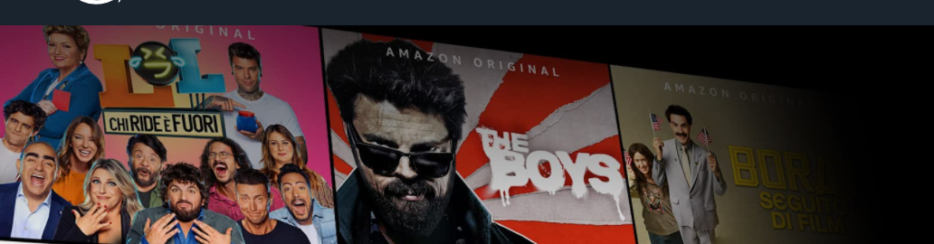
Nel corso degli ultimi anni l’intrattenimento e la visione di film è diventata alla portata di tutti. Tutto quello che occorre avere è una Smart TV e una buona connessione ad internet. Tra i servizi di video streaming, un ruolo di primo piano ce l’ha sicuramente Amazon Prime Video che insieme a Netflix sta diventando leader del settore.
Sia Amazon Prime che Netflix offrono la visione di film e documentari direttamente online. Ma che succede se non si ha una buona connessione internet? Esiste un modo per scaricare film da Prime Video per poi vederli comodamente offline sul proprio computer o dispositivo mobile? Abbiamo già visto cosa si può fare per scaricare film Netflix sul PC o su qualsiasi dispositivo mobile. Che dire di Amazon Prime Video? Beh, a dir la verità anche in tal caso ci sono diverse soluzioni e qui di seguito daremo un’occhiata a tutte quelle che possono esserti utili.
Sommario
A) Scaricare Video da Amazon Prime Video su PC e Mac
Se hai intenzione di riprodurre e visualizzare un film di Amazon Prime sul tuo computer anche in assenza di connessione internet, allora dovrai scaricarlo per la visualizzazione offline. C’è da dire che Amazon ti consente di scaricare i video di Amazon Prime SOLO sui tuoi telefoni o tablet, e non sul computer.
Siccome non è possibile scaricare direttamente i film di Amazon Prime su PC, c’è sempre la possibilità di registrare lo schermo del PC. Ci sono diversi programmi in grado di registrare, in tempo reale, sia l’audio che il video che appare sullo schermo. Il tutto alla massima qualità audio/video e anche in maniera automatizzata (non devi essere per forza davanti al computer, puoi programmare tempo inizio e fine di registrazione).
Tra i migliori programmi di registrazione video c’è sicuramente Screen Recorder. E’ un software usato anche a livello professionale per registrare qualsiasi cosa venga riprodotta sul comptuer (Windows e Mac). Registra audio, video, film e anche videogiochi. Il suo funzionamento è davvero semplice ed intuitivo.
Puoi scaricare la demo gratuita per PC o Mac dai link seguenti:
Dopo l’installazione si aprirà una finestra in cui dovrai cliccare su “Ordina Dopo” per continuare a usare la versione demo gratuita. A quel punto apparirà questa schermata:
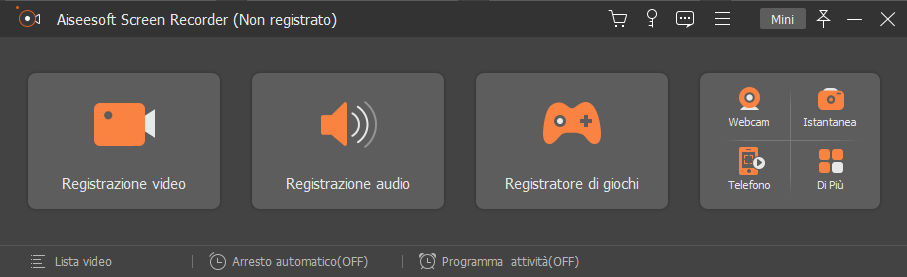
Premi sulla funzione Video Recorder per aprire una nuova finestra con opzioni aggiuntive:
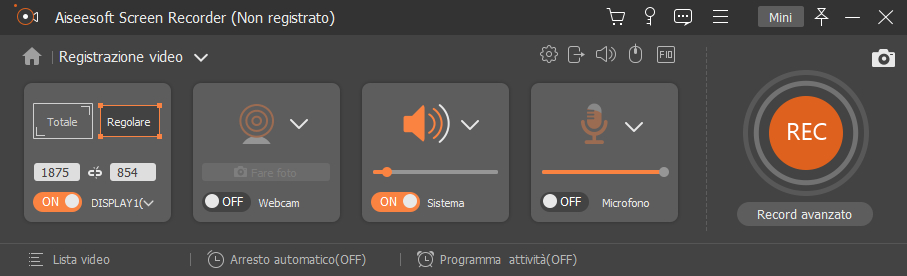
Seleziona modalità di registrazione (Full screen oppure personalizzata), attiva l’audio di sistema, e clicca su “Programma Attività” se vuoi programmare l’inizio e la fine di registrazione. Premendo sul tasto REC sulla destra apparirà il riquadro di registrazione, che dovrai andare a collocare sul film di Amazon Prime che intendi registrare.
Per registrare e scaricare correttamente un film da Amazon Prima, riproducilo per qualche secondo dall’inizio e poi mettilo in Pausa. Posiziona quindi attentamente il riquadro di registrazione di Screen Recorder e infine avvia la registrazione e clicca su Play per riprodurre il film.
Attendi fino alla fine del film e a quel punto clicca sul pulsante rosso di Screen Recorder per interrompere. Si aprirà una finestra da cui potrai eventualmente tagliare parti indesiderate, fare altre modifiche e infine salvare il video sul tuo computer.

B) Scaricare Video da Amazon Prime su Android
La maggior parte di noi sono utenti in possesso di uno smartphone o tablet Android e, poiché un telefono è sempre con noi, è il compagno ideale nei momenti di bisogno. Se vuoi scaricare video da Amazon Prime e riprodurli sul tuo telefono Android anche in assenza di connessione Wi-Fi, ecco i semplici passaggi da seguire.
Passaggio 1: Scarica l’app Amazon Prime Video da Google Play Store. Installa ed apri l’app. Poi accedi al tuo account Amazon Prime.

Passaggio 2. Scegli un video / film da scaricare. Cliccaci sopra per vedere i dettagli. Tocca Download per iniziare a scaricare il singolo video o l’intera serie. Puoi anche scaricare singoli episodi facendo clic sull’icona di download accanto a ogni episodio.
NB: non tutti i video sono disponibili per il download
Passaggio 3. Scegli cartella di destinazione del video. Se nel telefono è inserita una scheda di memoria, verrà visualizzato un pop-up e potrai scegliere di salvarlo nella memoria interna o su una scheda SD per non intasare la memoria interna del dispositivo Android.

Passaggio 4. Scegli risoluzione del video. Puoi decidere la risoluzione con cui vuoi scaricare i video di Amazon Prime. Ma ricorda che migliore è la qualità, più spazio occuperà. Infine, premi Avvia download.

Una volta completato il download, si aprirà un pop-up. Fai clic sulla pagina Portami ai download. Puoi anche fare clic sulla scheda I miei contenuti in basso per visualizzare i video scaricati.
C) Download Prime Video su iPhone
La maggior parte delle app per Android non è disponibile nell’App Store iOS. Ma fortunatamente, gli utenti di iPhone possono usare l’app Amazon Prime Video per vedere film in streaming anche sul proprio dispositivo iOS. Vediamo come è possibile anche scaricare alcuni film e video su iPhone con tale app.
Step 1. Scarica app dall’App Store
Apri App Store sul tuo iPhone e cerca “Amazon prime video” per trovare l’app ufficiale.
Step 2. Accedi
Apri l’app Amazon Prime Video e accedi inserendo tua email e password di Amazon.
Step 3. Scegli video
Naviga all’interno di Prime Video alla ricerca del video o film che vuoi scaricare. Una volta trovato clicca per vedere i dettagli

Step 4. Avvia Download
Se c’è un pulsante “Scarica” o “Download” fai clic per iniziare il processo.

Purtroppo non sempre è disponibile il download di un video o film. Comunque se riesci a scaricarlo, al termine premi su “Downloads” per vedere e gestire tutti i filmati scaricati.

GloboSoft è una software house italiana che progetta e sviluppa software per la gestione dei file multimediali, dispositivi mobili e per la comunicazione digitale su diverse piattaforme.
Da oltre 10 anni il team di GloboSoft aggiorna il blog Softstore.it focalizzandosi sulla recensione dei migliori software per PC e Mac in ambito video, audio, phone manager e recupero dati.


